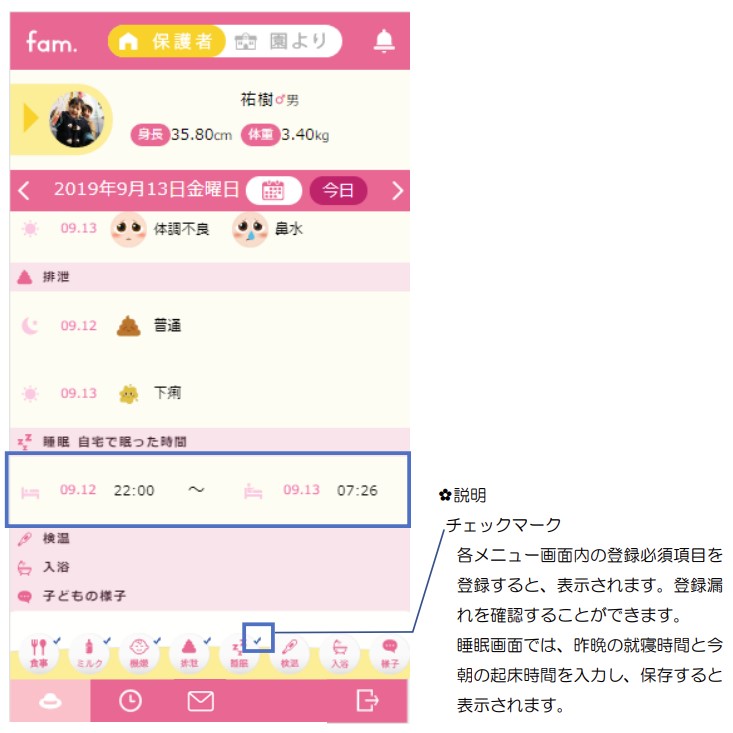ログイン後、又は fam 保護者アプリを起動後に表示される画面です。
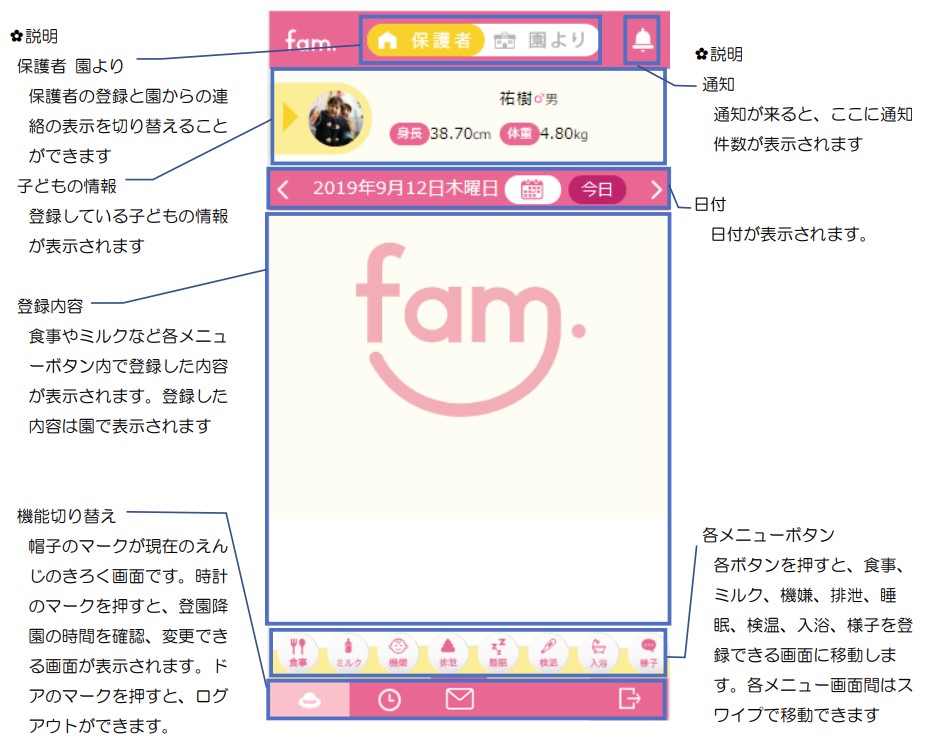
各メニュー画面間は、下画像のように画面を左右にスワイプすることで移動できます。
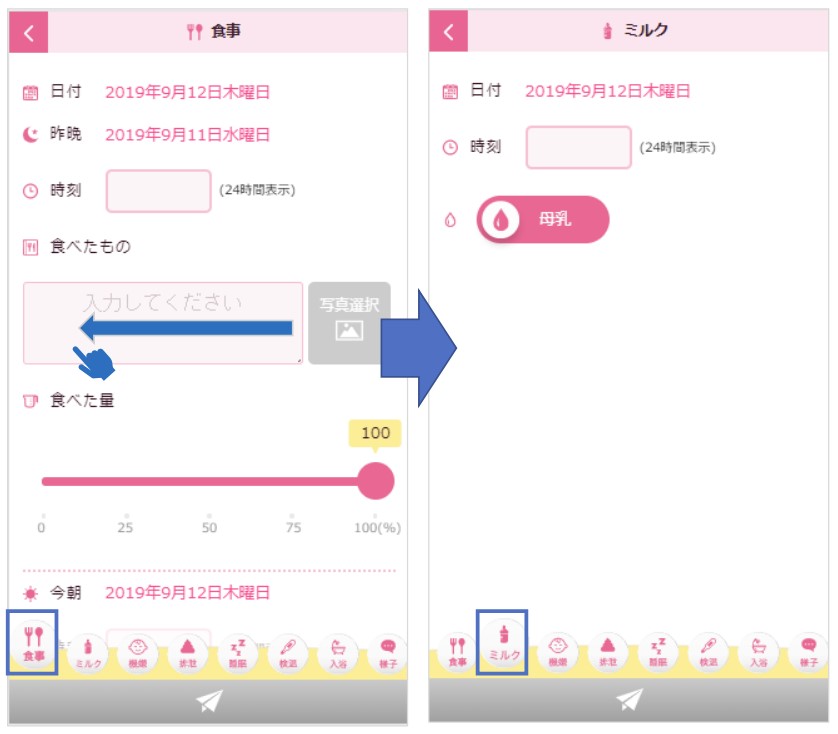
ログイン後、又は fam 保護者アプリを起動後に表示される画面です。
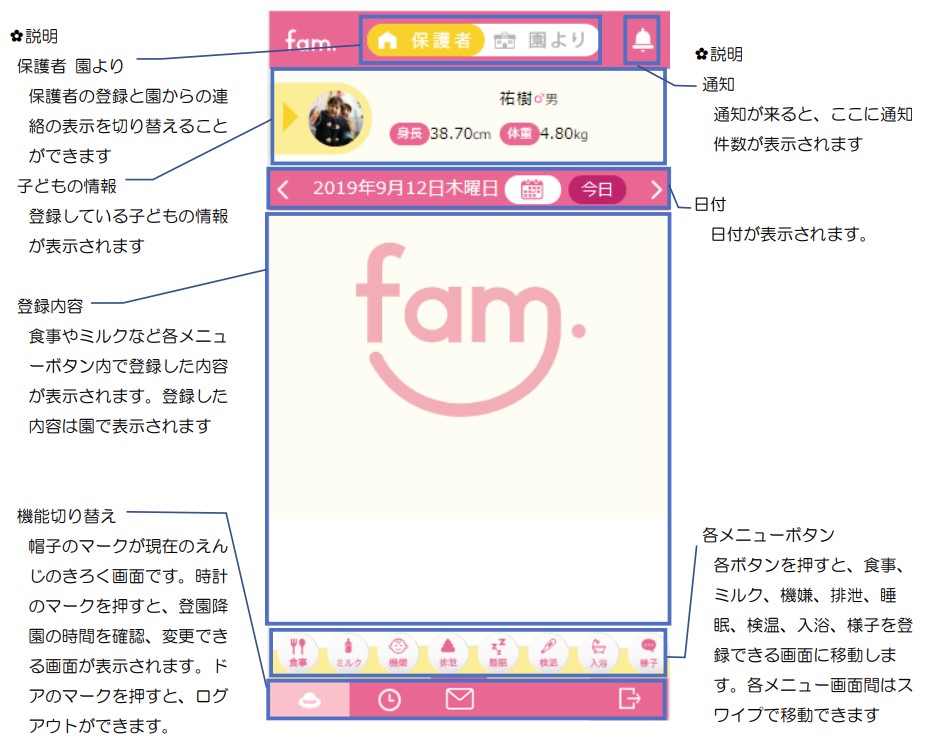
各メニュー画面間は、下画像のように画面を左右にスワイプすることで移動できます。
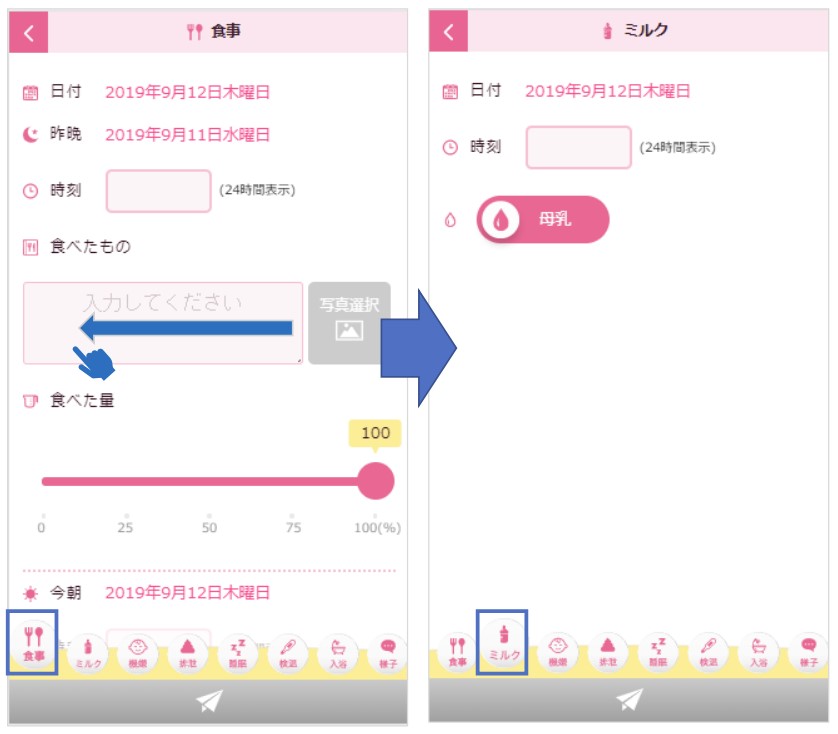
登録している子どもの写真や名前、性別、身長、体重が表示されます。
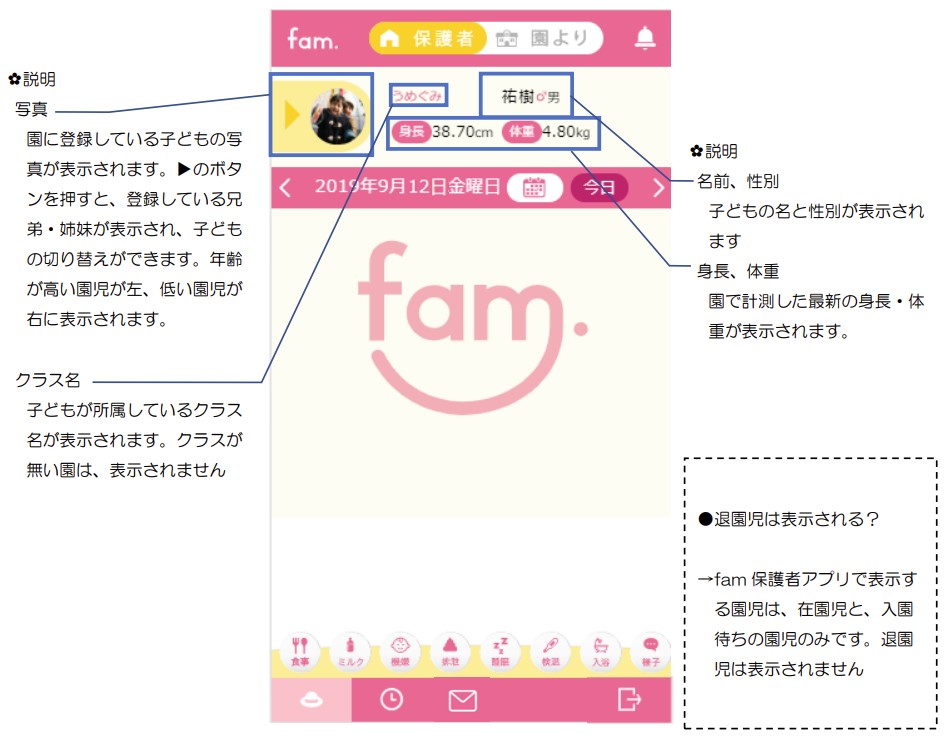
日付を選択する部分です。選択した日付の登録内容が表示されます。
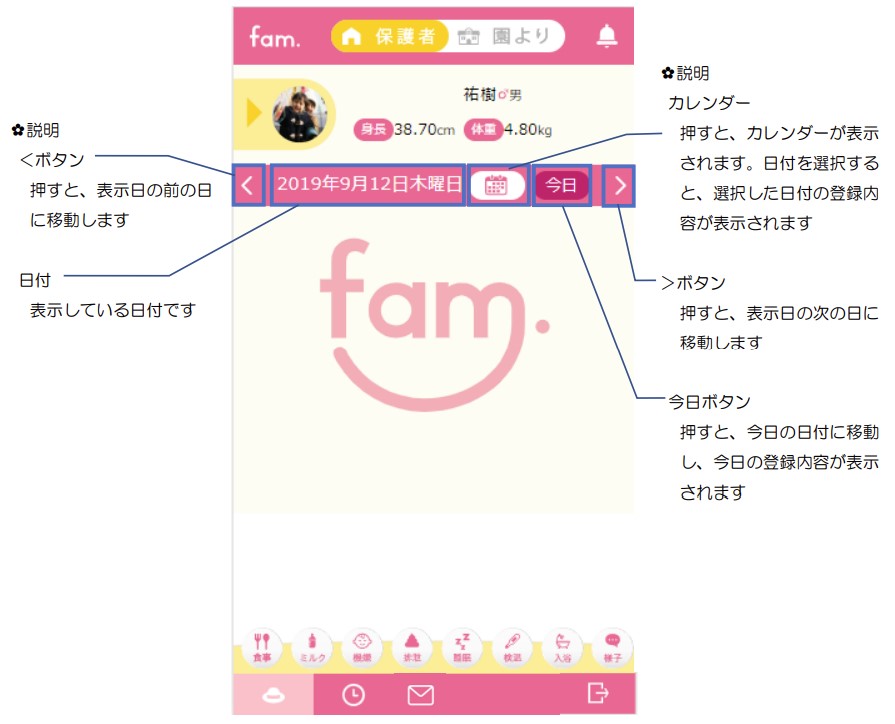
2.えんじのきろく画面で、食事メニューを押してください。
食事を登録する画面が表示されます。
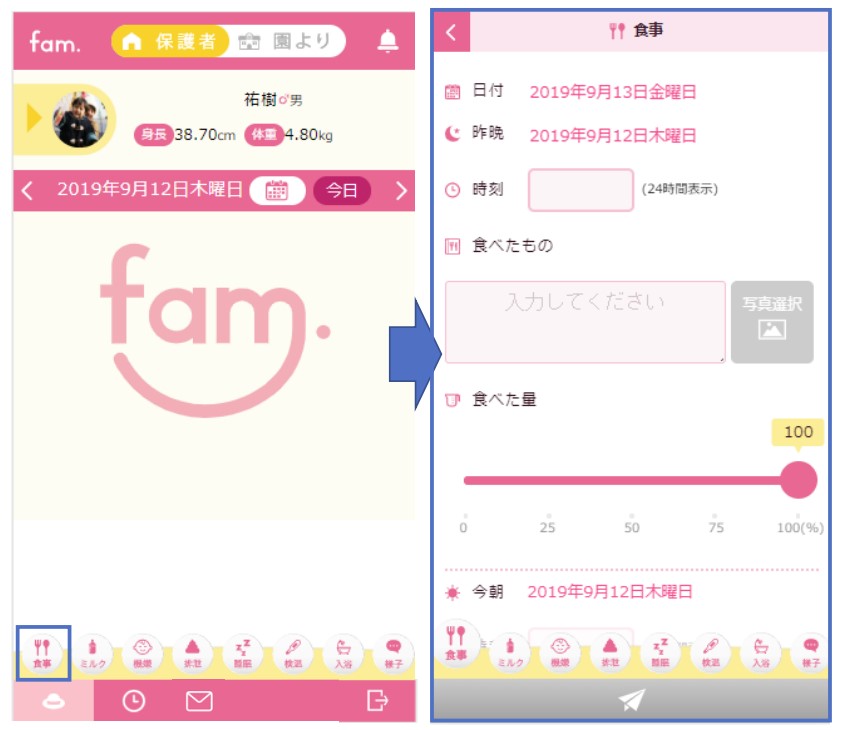
昨晩の食べた時刻、食べたもの、食べた量を登録します。
登録した内容は、2.えんじのきろく画面と、園に共有されます。
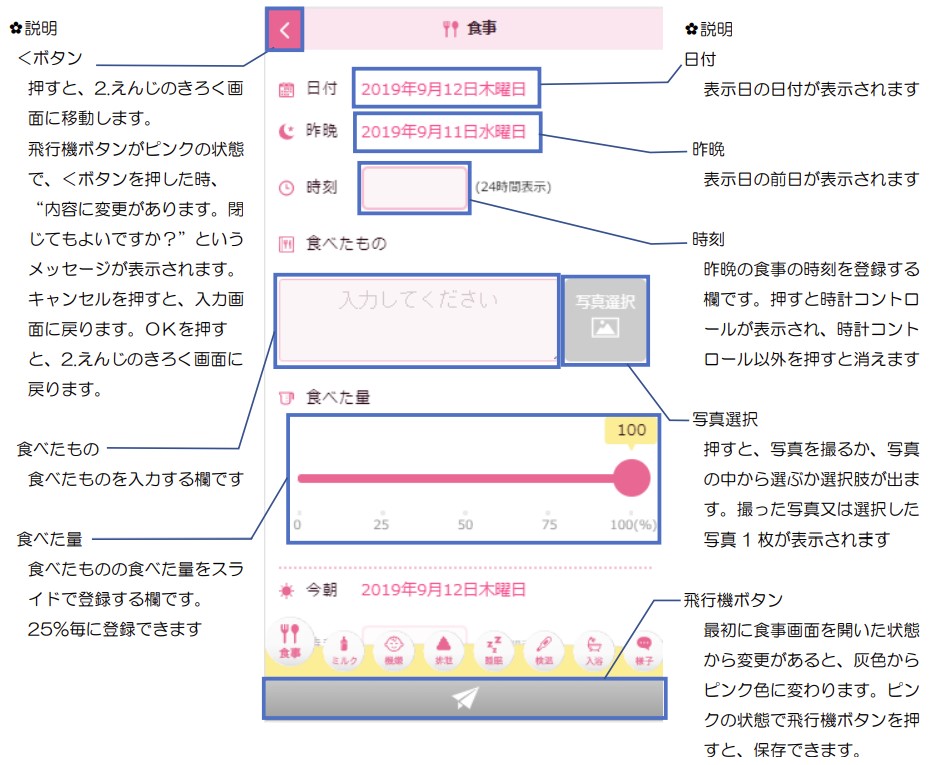
【食事-昨晩- 手順】
Ⅰ.食事メニューを選択してください。
Ⅱ.時刻と食べたもの、食べた量を入力します。
(写真選択は任意です)
Ⅲ.飛行機ボタンを押すと、保存できます。
iPhone で時刻ボタンを押すと、時計コントロールが表示されます。
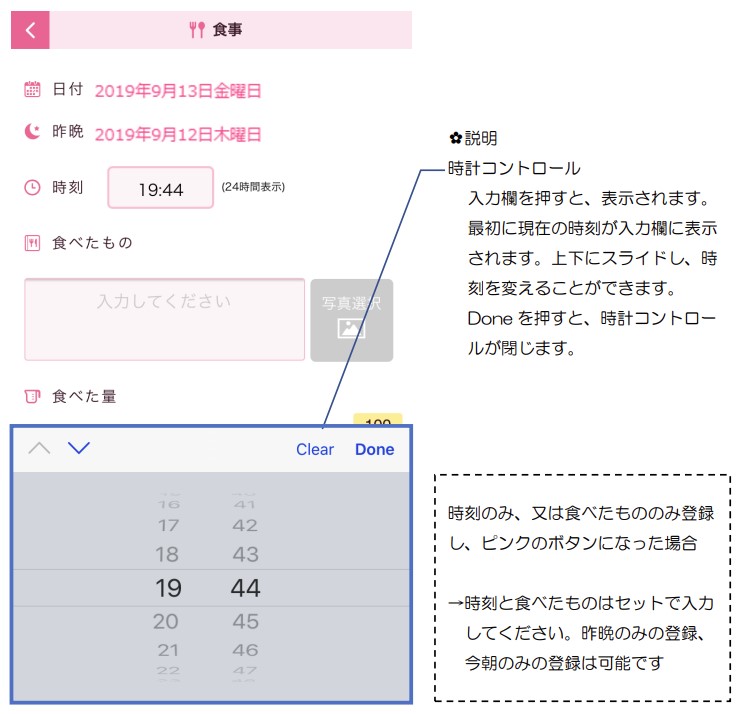
Android で時刻ボタンを押すと、時計コントロールが表示されます。
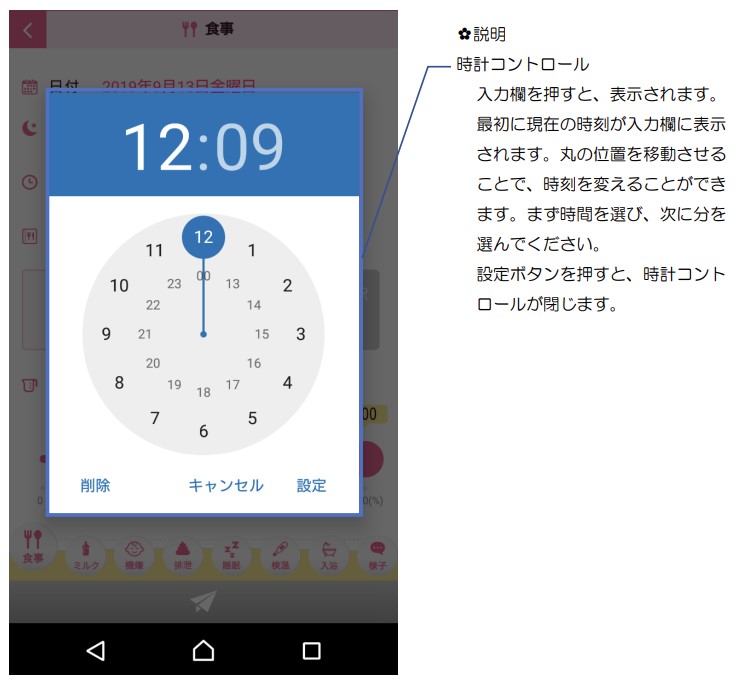
【iPhone】写真を登録する場合
写真選択を押した後の画面です。Take Photo、Photo Library、ブラウズ、Cancel が表示されます。いずれかを選んで、写真を登録してください。
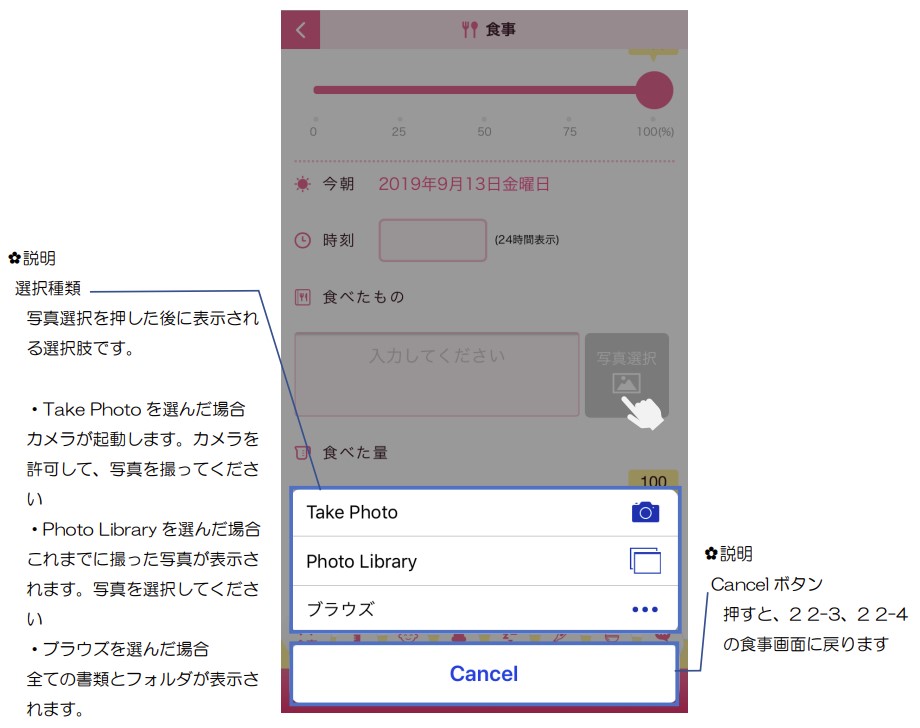
【android】写真を登録する場合
写真選択を押した後の画面です。カメラ、ドキュメントが表示されます。いずれかを選んで、写真を登録してください。
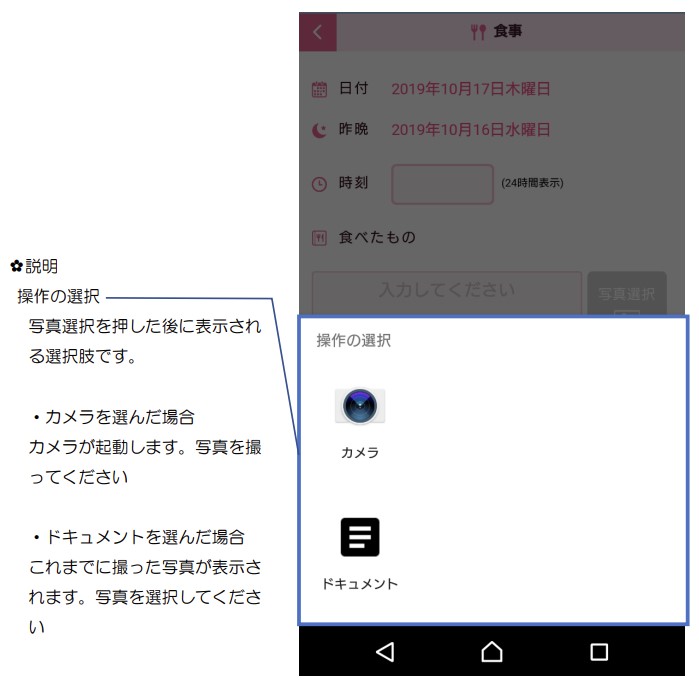
登録後、2.えんじのきろく画面では以下の画面のように表示されます。
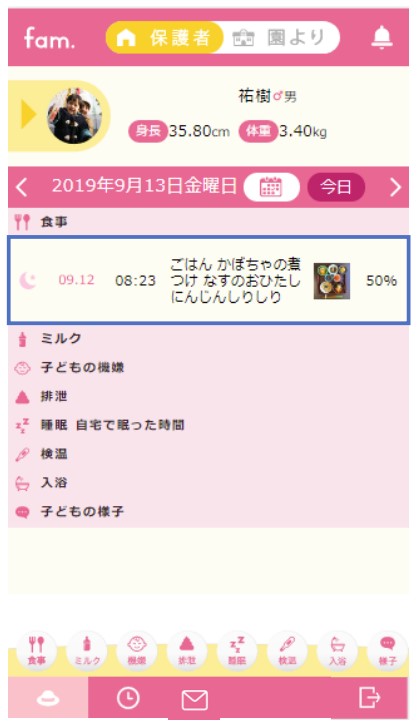
2 2-3,食事画面 -昨晩-から、下へスライドすると食事画面 -今朝-が表示されます。
今朝の食べた時刻、食べたもの、食べた量を登録します。
登録した内容は、2.えんじのきろく画面と、園に共有されます。
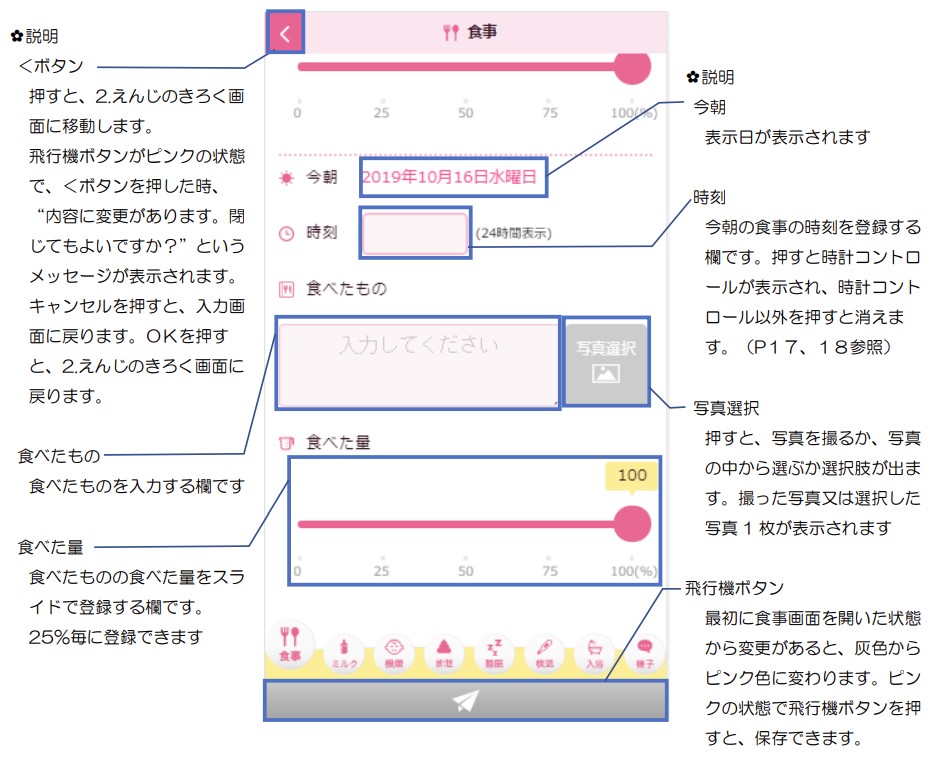
【食事-今朝- 手順】
Ⅰ.食事メニューを選択してください。
Ⅱ.時刻と食べたもの、食べた量を入力します。
(写真選択は任意です)
Ⅲ.飛行機ボタンを押すと、保存できます。
【iPhone】写真を登録する場合
写真選択を押した後の画面です。Take Photo、Photo Library、ブラウズ、Cancel が表示されます。いずれかを選んで、写真を登録してください。
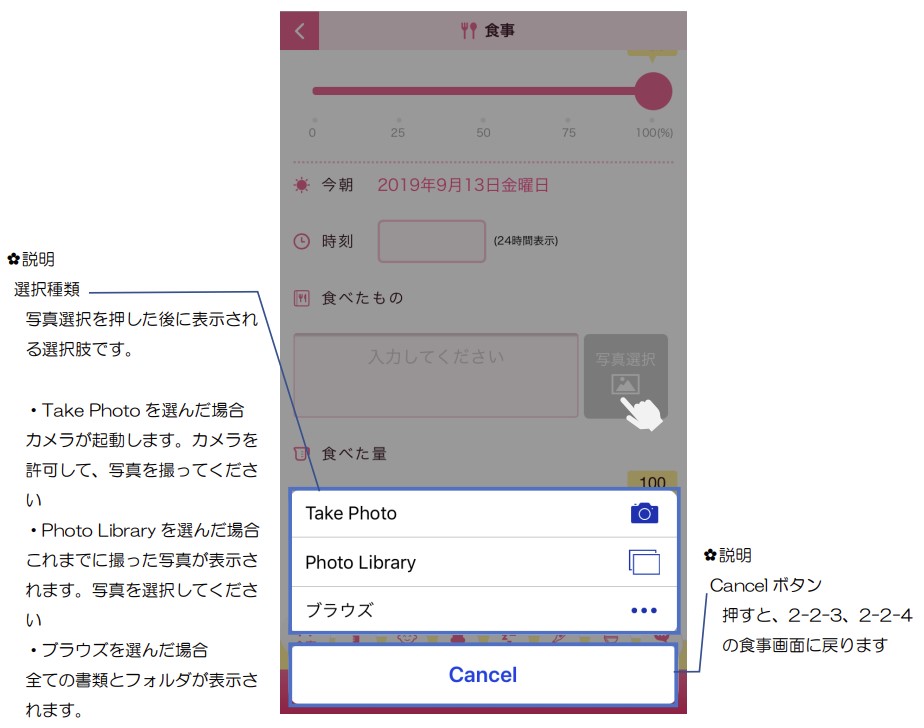
【android】写真を登録する場合
写真選択を押した後の画面です。カメラ、ドキュメントが表示されます。いずれかを選んで、写真を登録してください。
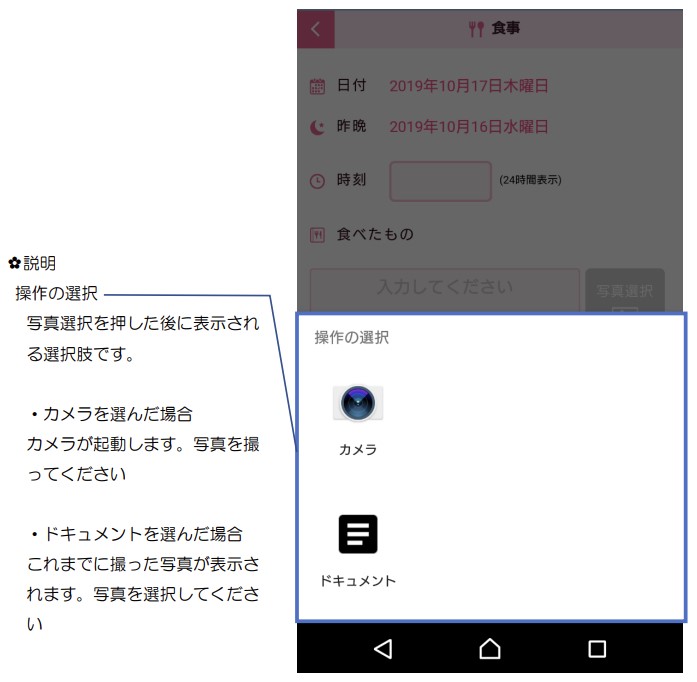
登録後、2.えんじのきろく画面では以下の画面のように表示されます。
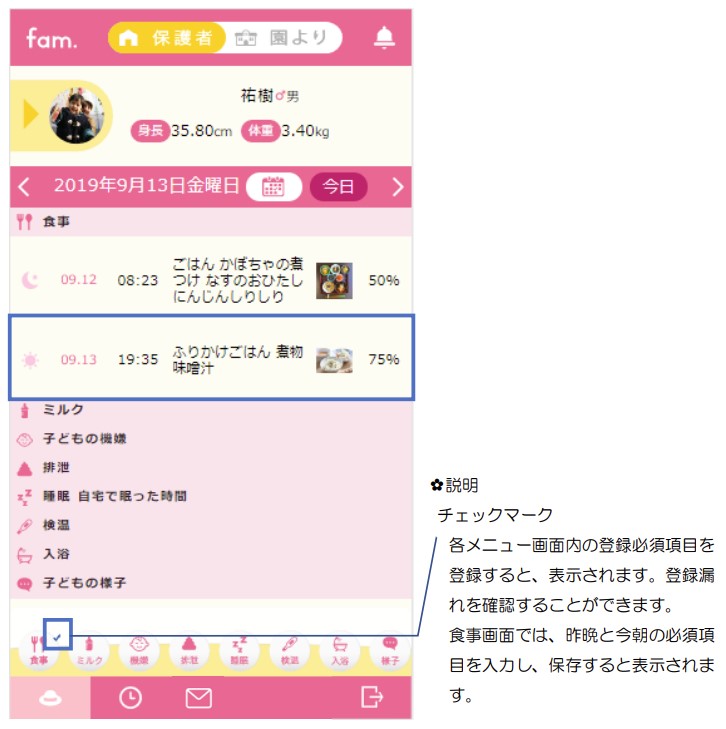
2.えんじのきろく画面で、ミルクメニューを押してください。
ミルクを登録する画面が表示されます。
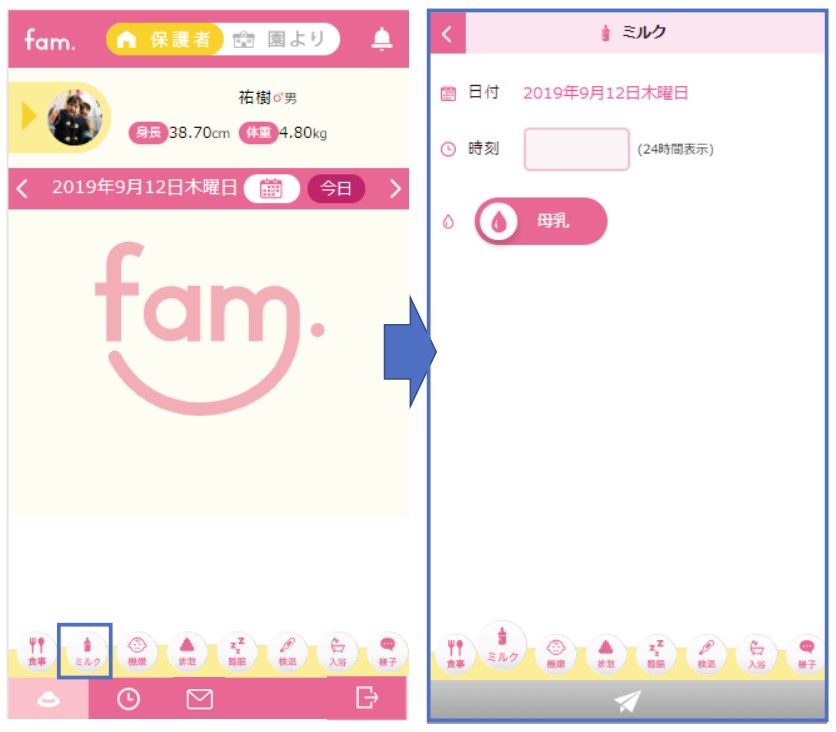
母乳を飲んだ時刻を登録します。
登録した内容は、2.えんじのきろく画面と、園に共有されます。
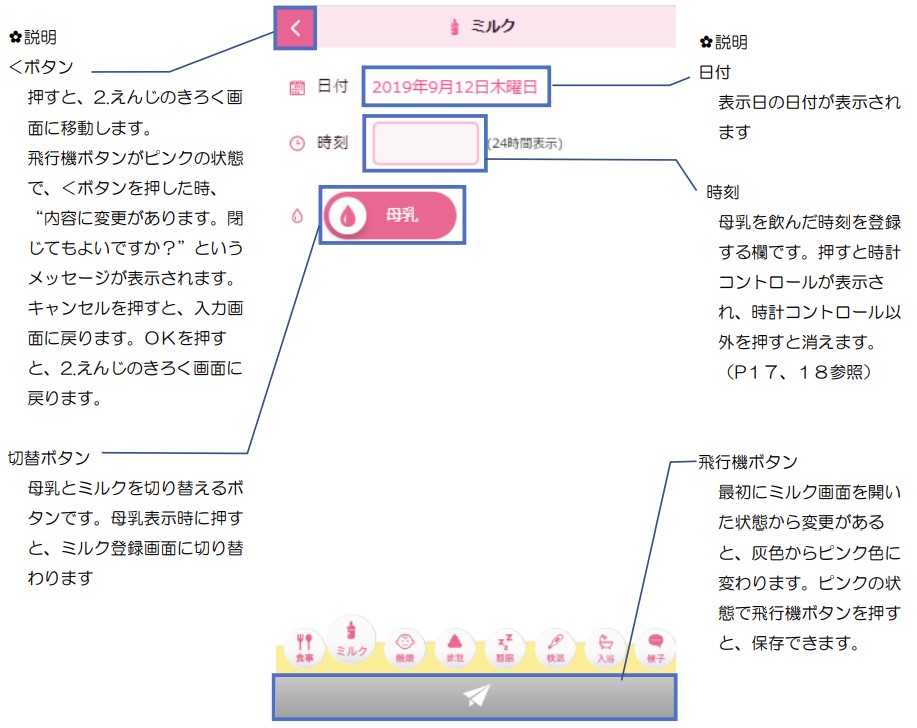
【ミルク-母乳- 登録手順】
Ⅰ.ミルクメニューを押してください。
Ⅱ.時刻を選択します。
Ⅲ.飛行機ボタンを押すと、保存できます。
登録後、2.えんじのきろく画面では以下の画面のように表示されます。
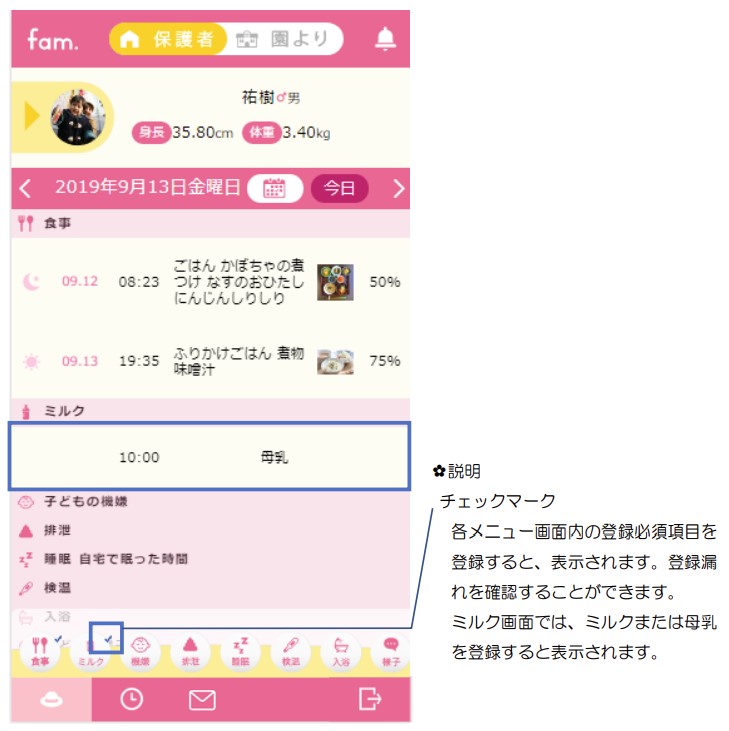
2 2-5,ミルク画面 -母乳-で切替ボタンを押し、ミルクに変更した画面です。
ミルクを飲んだ時刻と飲んだ量を登録します。
登録した内容は、2.えんじのきろく画面と、園に共有されます。
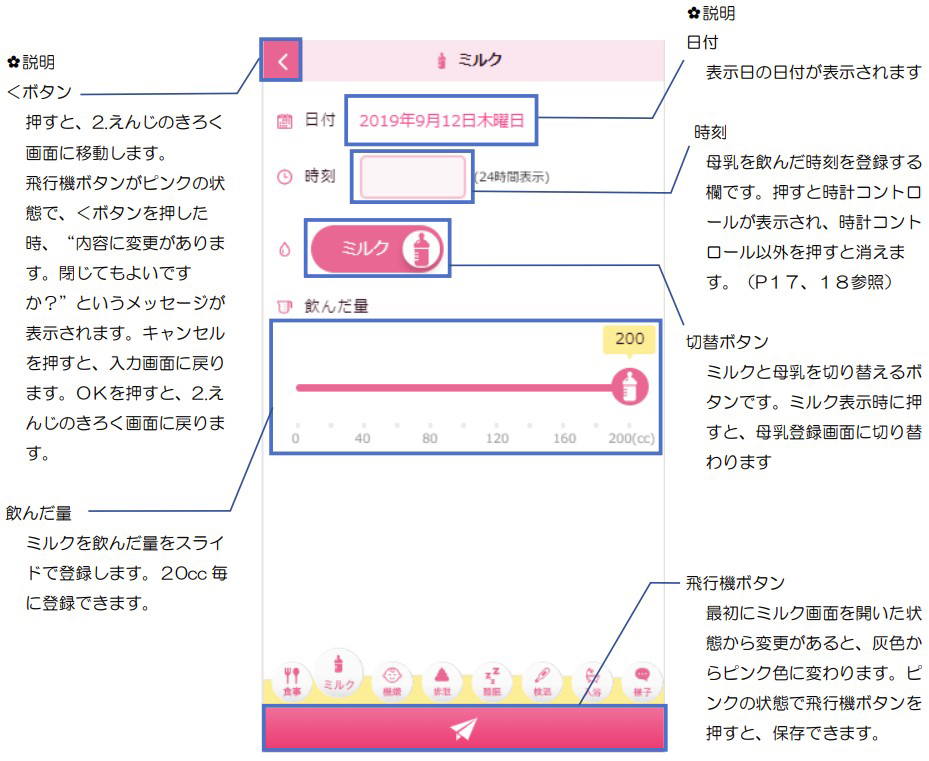
【ミルク-ミルク- 登録手順】
Ⅰ.ミルクメニューを押してください。
Ⅱ.ミルクに切り替えます。
Ⅲ.時刻と飲んだ量を入力します。
Ⅳ.飛行機ボタンを押すと、保存できます。
登録後、2.えんじのきろく画面では以下の画面のように表示されます。
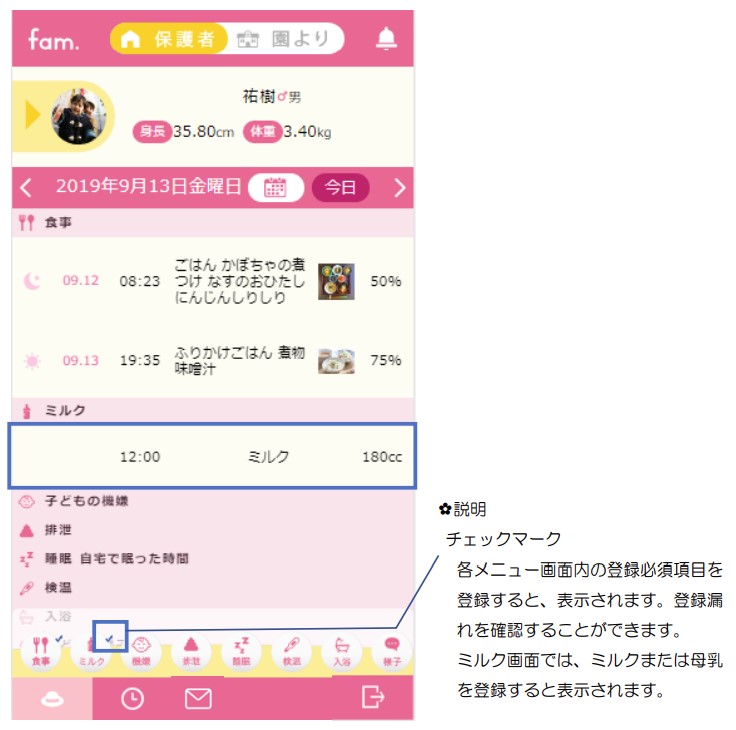
2.えんじのきろく画面で、機嫌メニューを押してください。
機嫌を登録する画面が表示されます。
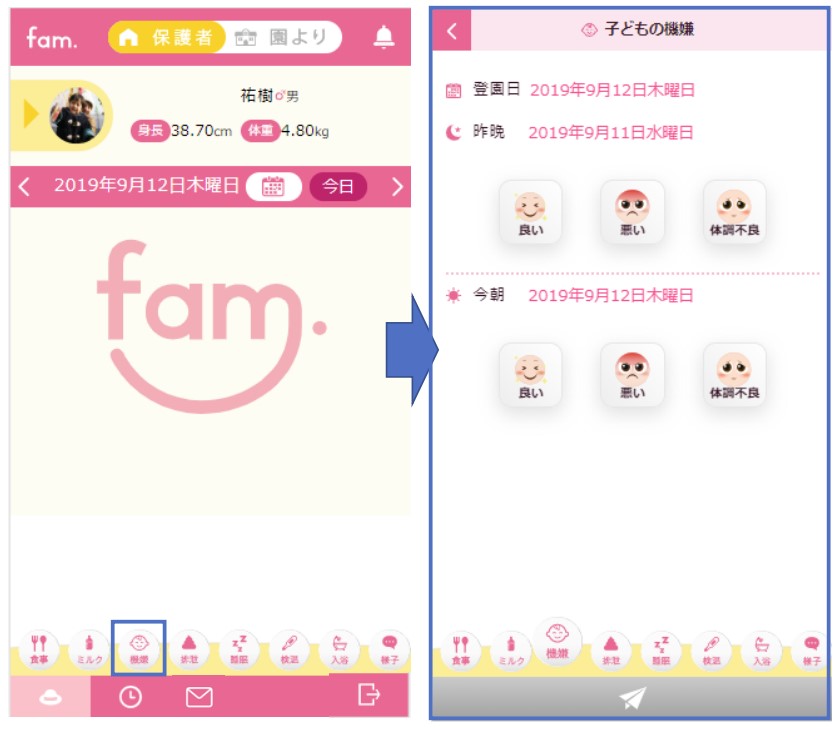
昨晩と今朝の機嫌を登録します。
登録した内容は、2.えんじのきろく画面と、園に共有されます。
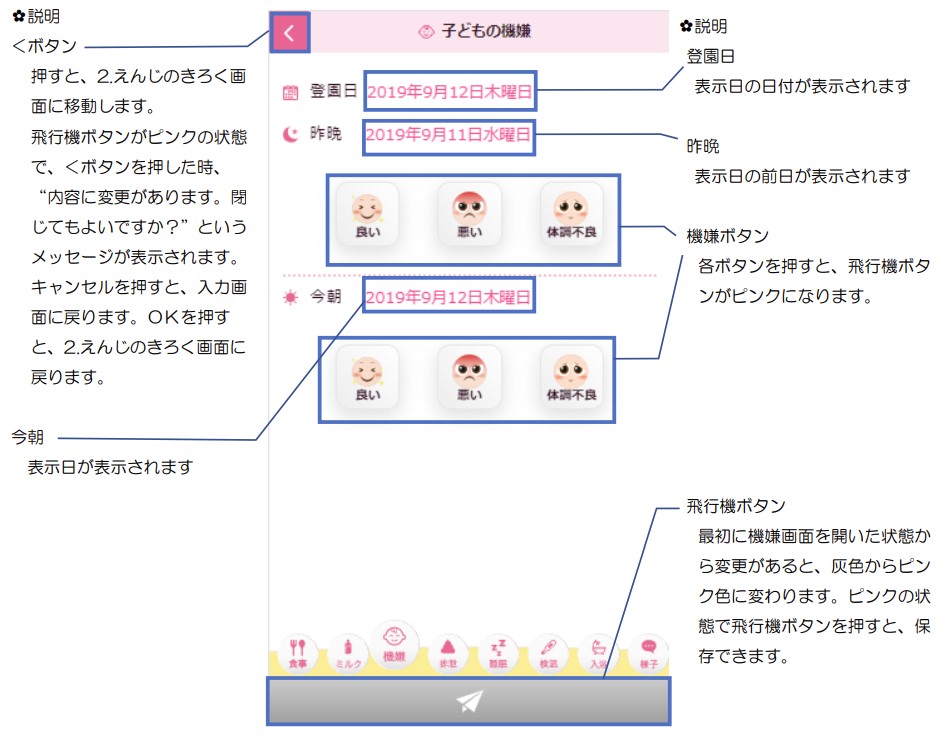
【機嫌 登録手順】
Ⅰ.機嫌メニューを押してください。
Ⅱ.昨晩又は今朝の子どもの機嫌を選択してください。
Ⅲ.飛行機ボタンを押すと、保存できます。
体調不良の場合
体調不良を選択すると、咳、鼻水、腹痛、その他の 4 つの選択肢が表示されます。当てはまるいずれかの症状を選択してください。
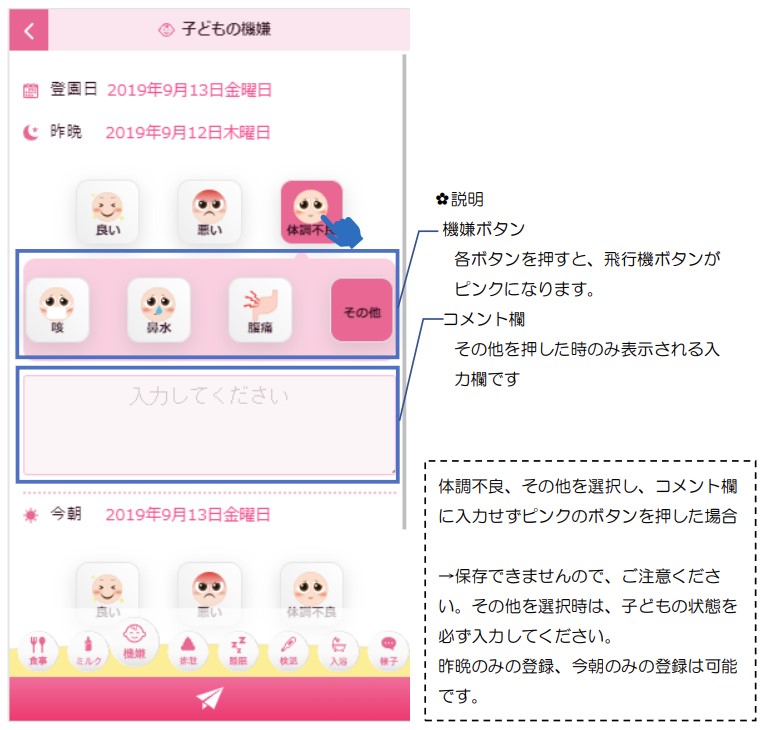
【機嫌 体調不良時 登録手順】
Ⅰ.機嫌メニューを押してください。
Ⅱ.体調不良を選択してください。
Ⅲ.昨晩又は今朝の子どもの機嫌を選択してください。
Ⅳ.飛行機ボタンを押すと、保存できます。
登録後、2.えんじのきろく画面では以下の画面のように表示されます。
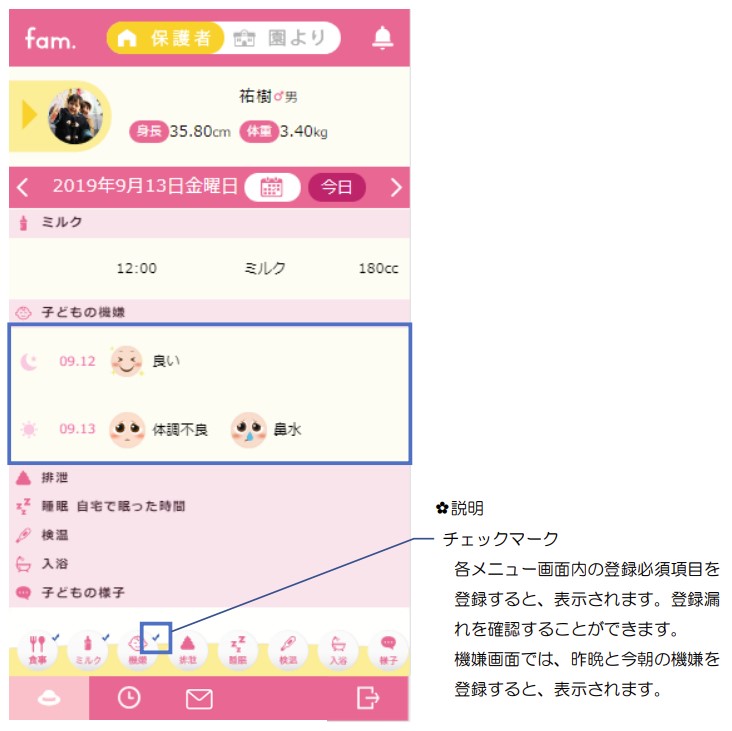
2.えんじのきろく画面で、排泄メニューを押してください。
排泄を登録する画面が表示されます。
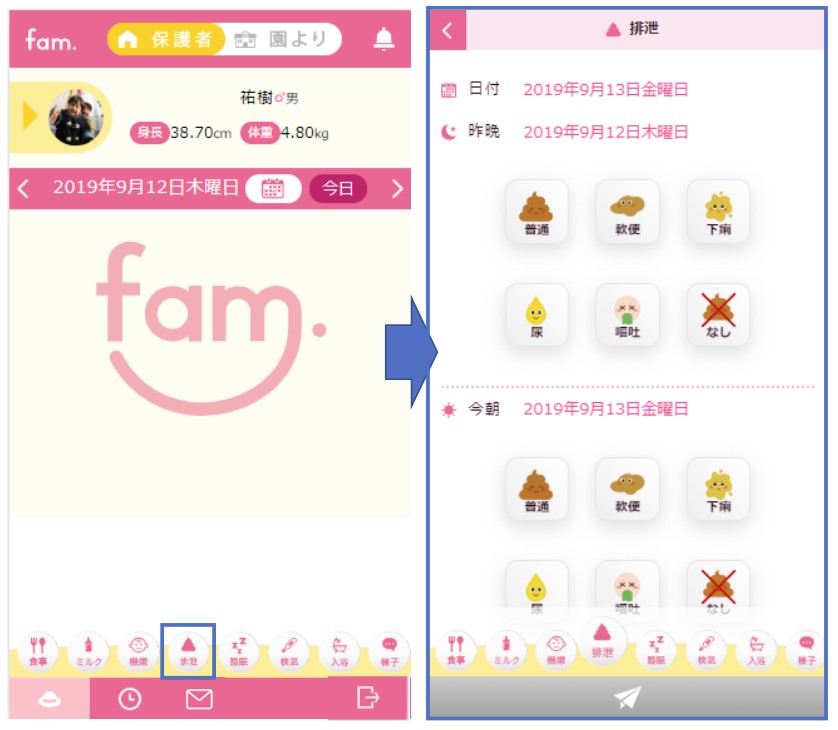
昨晩と今朝の排泄を登録します。昨晩のみ、今朝のみで登録可能です。
登録した内容は、2.えんじのきろく画面と、園に共有されます。

【排泄 登録手順】
Ⅰ.排泄メニューを押してください。
Ⅱ.昨晩、又は今朝の排泄状態を選択してください。
Ⅲ.飛行機ボタンを押すと、保存できます。
登録後、2.えんじのきろく画面では以下の画面のように表示されます。
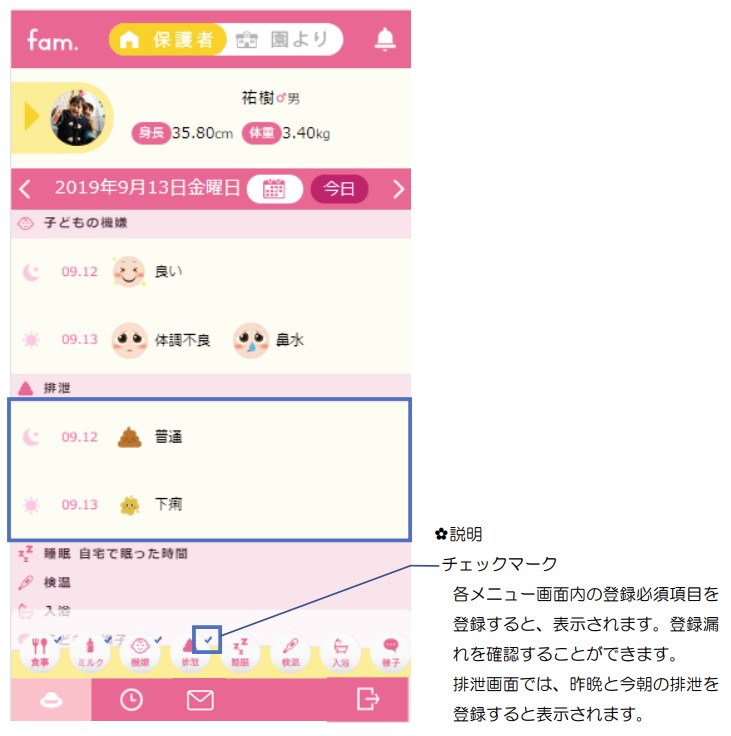
2.えんじのきろく画面で、睡眠メニューを押してください。
睡眠を登録する画面が表示されます。
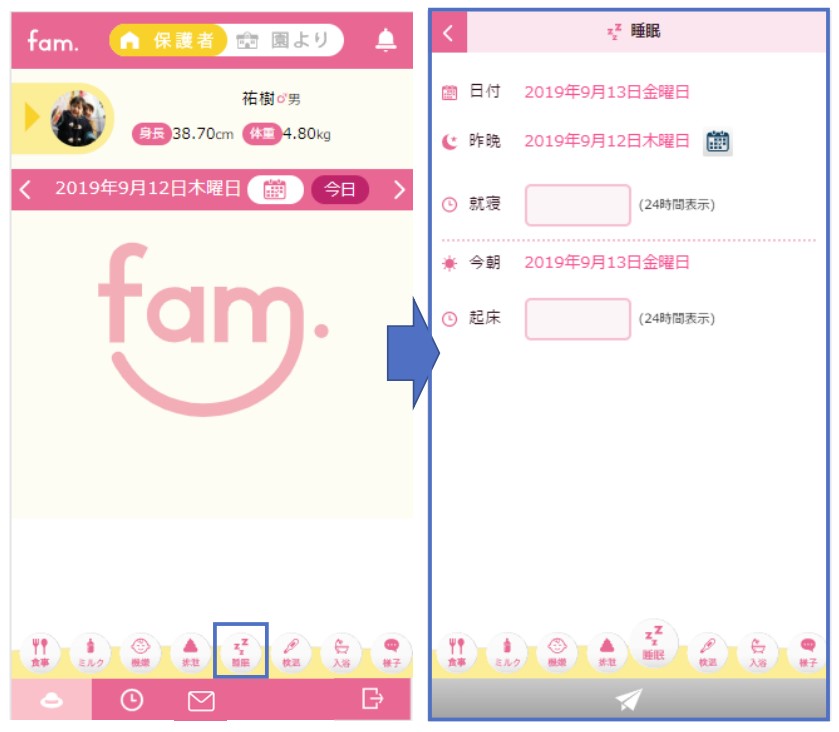
昨晩の就寝時間と今朝の起床時間を登録します。昨晩のみ、今朝のみで登録可能です。
登録した内容は、2.えんじのきろく画面と、園に共有されます。
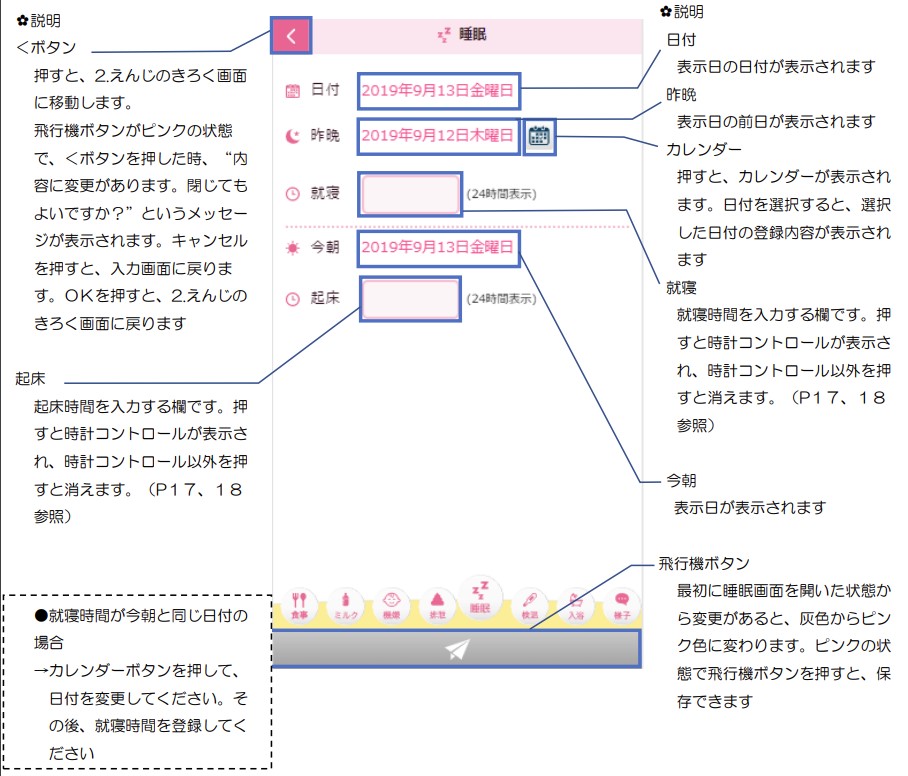
【睡眠 登録手順】
Ⅰ.睡眠メニューを押してください。
Ⅱ.昨晩、又は今朝の睡眠時間を入力してください。
Ⅲ.飛行機ボタンを押すと、保存できます。
登録後、2.えんじのきろく画面では以下の画面のように表示されます。